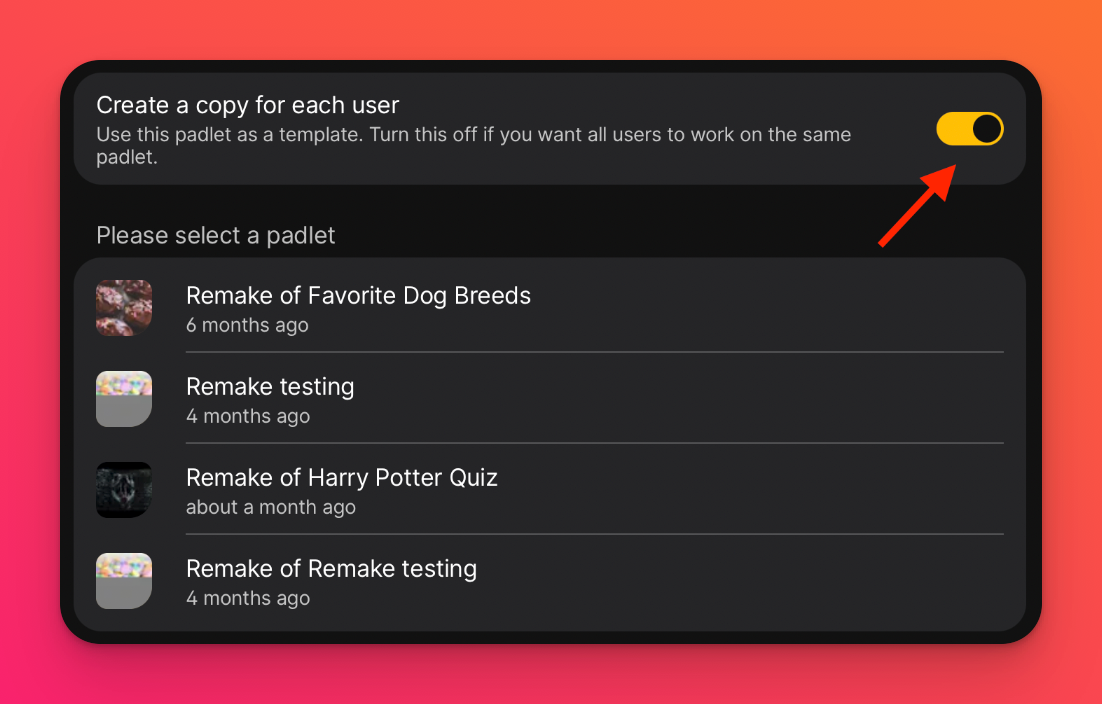Yhdistä Padlet Blackboard LMS:ään (padlet.org-tileille)
Jos sinulla on Padlet for Schools -tili, jonka päätepäätteeksi tulee padlet.com: KLIKKAA TÄSTÄ saadaksesi ohjeet Padletin lisäämisestä Blackboard LMS:ään.
Jos sinulla on Padlet for Schools -tili, joka päättyy osoitteeseen padlet.org, jatka lukemista.
On olemassa muutamia eri tapoja upottaa Padlet LMS:ään. Tässä artikkelissa kuvataan, miten Padlet liitetään Blackboardiin.
Vain ylläpitäjät: LMS-integraatio Blackboardiin
Ennen kuin voimme lisätä padletin kursseihin, sinun on määritettävä Padlet-työkalu Blackboardin hallintatilillä.
Tarvitset mm:
- Järjestelmänvalvojan oikeudet Blackboardissa
- Pääsy joko Opettaja- tai Omistajatilille Padlet for Schools -tililläsi
- Kirjaudu sisään Blackboardiin
Blackboardissa olevan tilin pitäisi olla sama sähköposti kuin Padlet for Schoolsin omistajan.
Esimerkki: Jos Padlet for Schools -tilin omistaja on "[email protected]", sinun on käytettävä Blackboard-tiliä "[email protected]" rekisteröintiin.
- Rekisteröi LTI 1.3
Napsauta System Admin (Järjestelmänhallinta ) > Valitse kohdassa "Integrations " (Integraatiot) LTI Tool Providers (LTI-työkalun tarjoajat ) > Valitse Register LTI 1.3/Advantage Tool (Rekisteröi LTI 1.3/Advantage-työkalu).
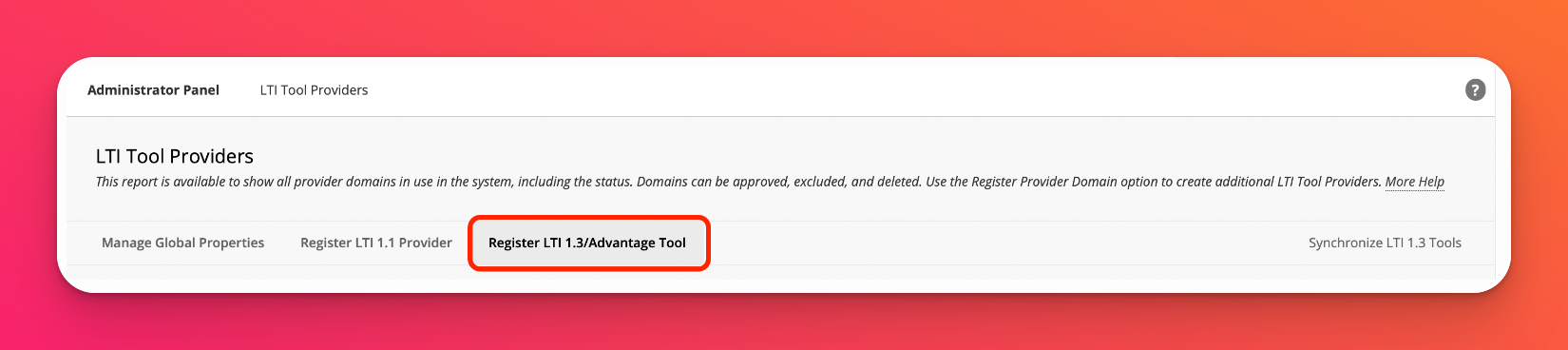
- Täytä kentät rekisteröintiä varten
Täytä asiakastunnuksesi 10c9d7c5-91e6-4231-8e06-96d1329778fa ja napsauta Submit.
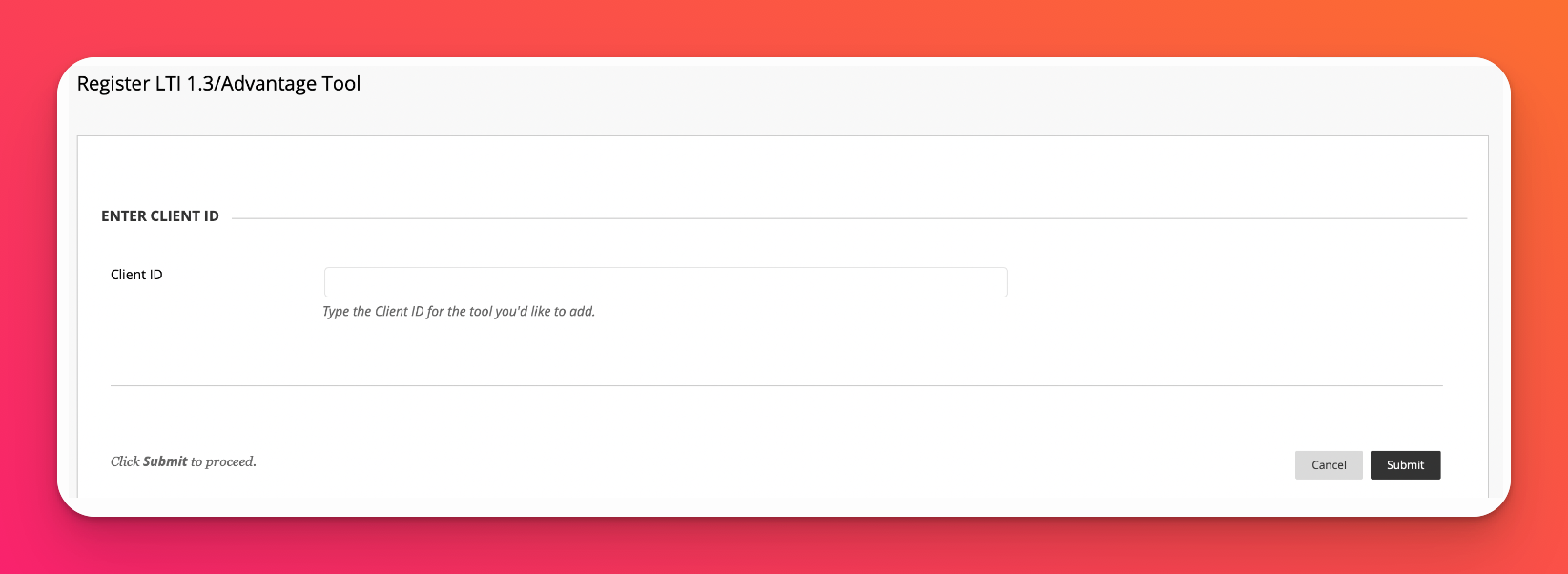
Tämän jälkeen näkyviin tulevien kenttien pitäisi täyttyä automaattisesti. Napsauta Submit uudelleen.
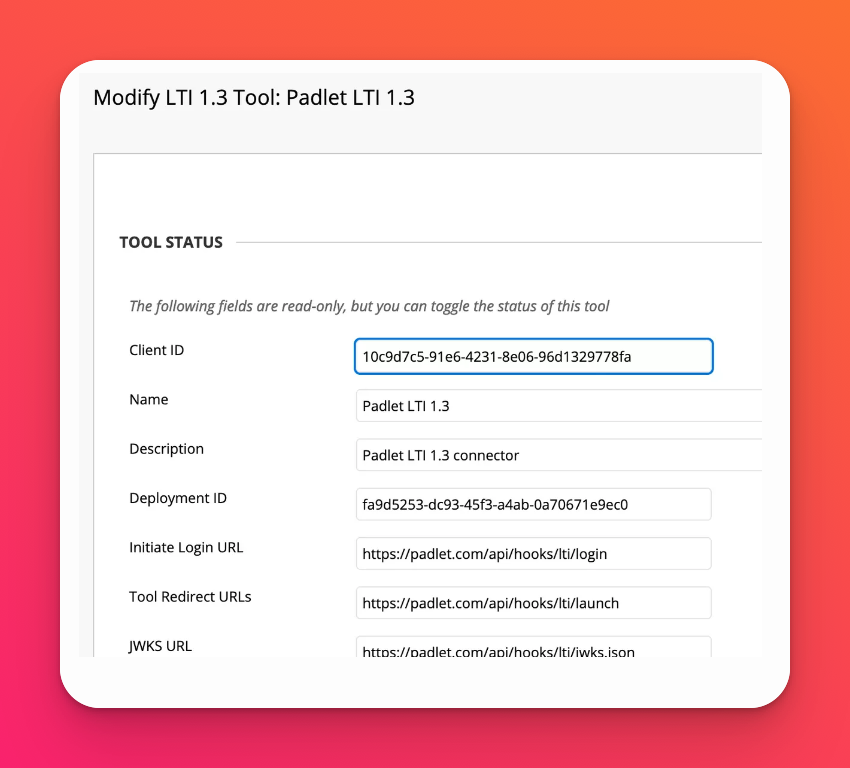
- Tarkista nimi ja sähköpostiosoite.
Jos haluat ottaa käyttöön roolien määrityksen, merkitse Role in Course (Rooli kurssilla) -kentän vieressä oleva ruutu sekä Name (Nimi ) ja Email Address (Sähköpostiosoite).
Jos haluat ottaa käyttöön automaattisen käyttäjäryhmien määrityksen, valitse Yes (Kyllä) kohdan Allow membership service access (Salli jäsenyyspalvelun käyttöoikeus) vieressä .
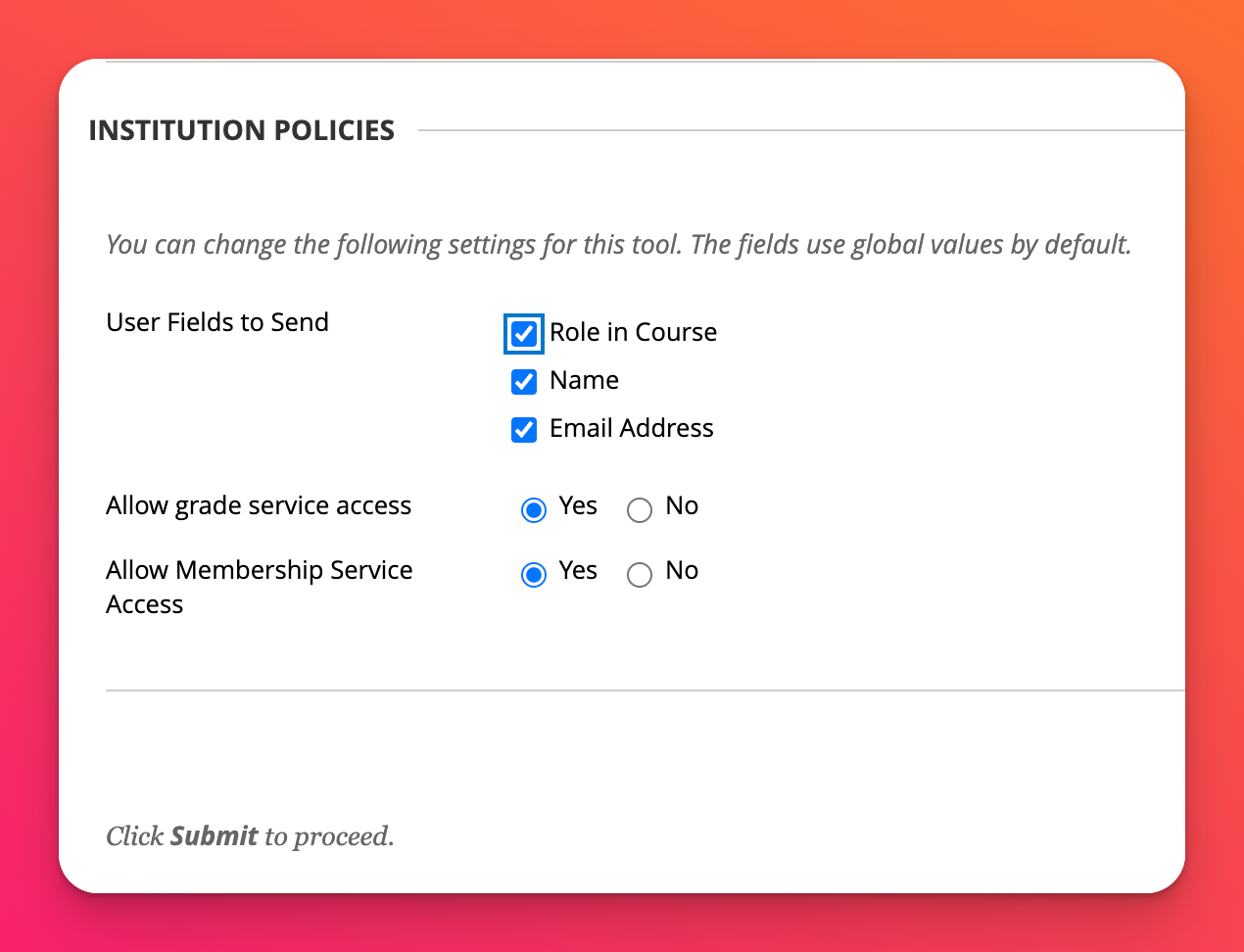
- Sijoitusten hallinta ja muokkaaminen
Napsauta pudotusnuolta ja valitse Manage Placements.
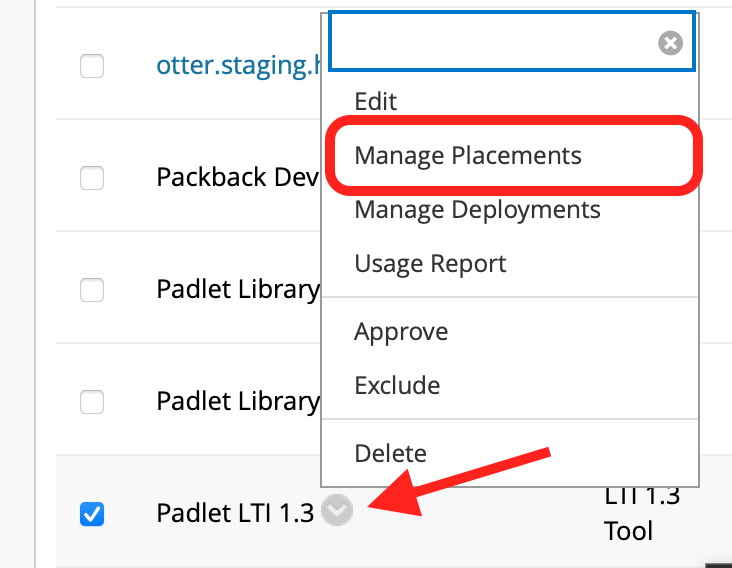
Padlet pitäisi näkyä sijoituksena. Napsauta Muokkaa.
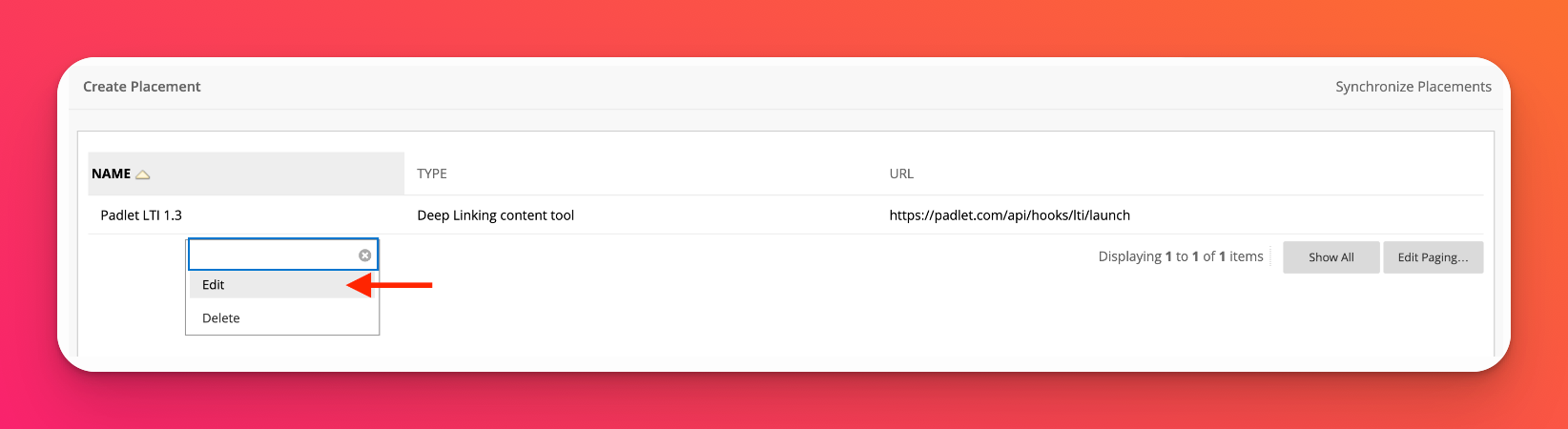
- Täytä seuraavat tiedot kohdassa 'Create Placement ' (jos niitä ei ole vielä täytetty).
Kenttä | Mitä syötetään |
Label | Padlet LTI (käyttäjän tunnistamista varten) |
Käsittele | padlet-lti-1p3-tool (Käyttäjän tunnistamista varten) |
Saatavuus | Kyllä |
Tyyppi | Syvälinkitystyökalu |
Kohdelinkin URL-osoite | https://padlet.com/api/hooks/lti/launch |
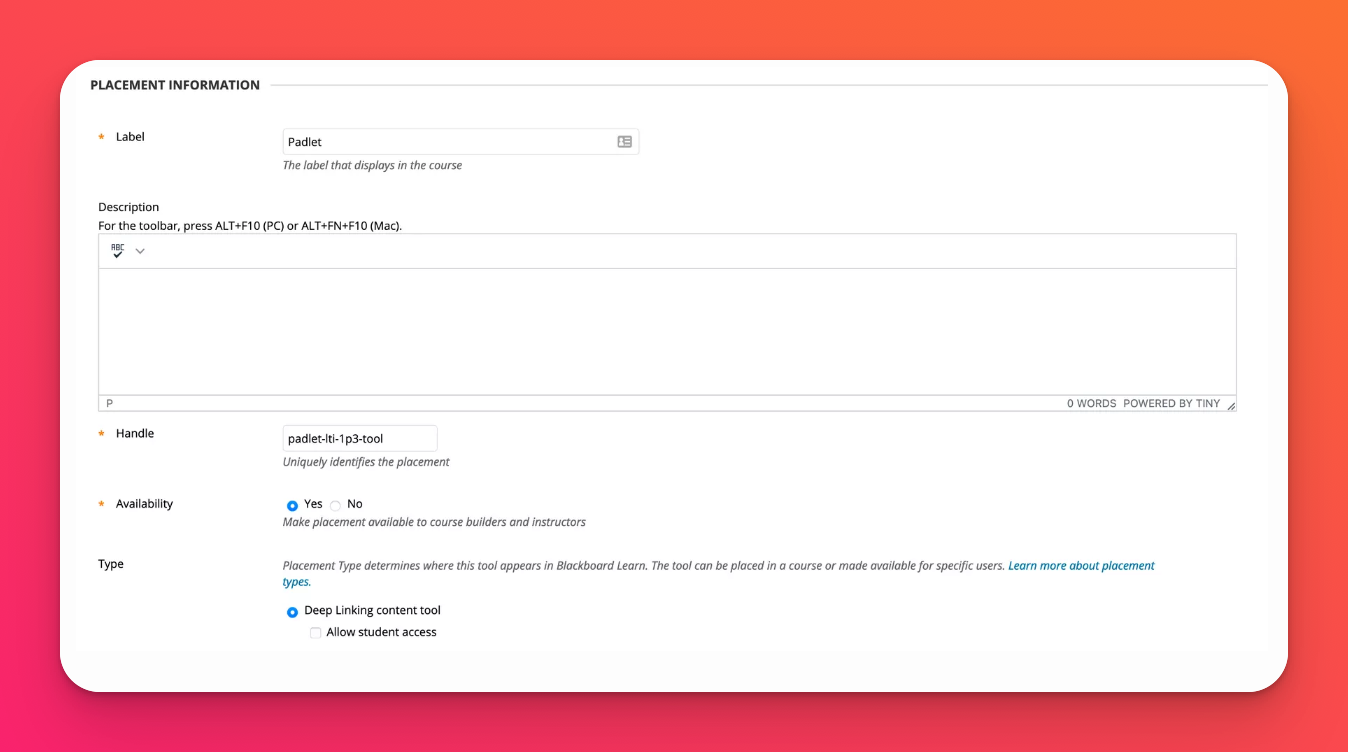
- Lisää padlet kurssille
Napsauta kurssia kurssiluettelosta ja valitse Sisältö > Rakenna sisältöä.
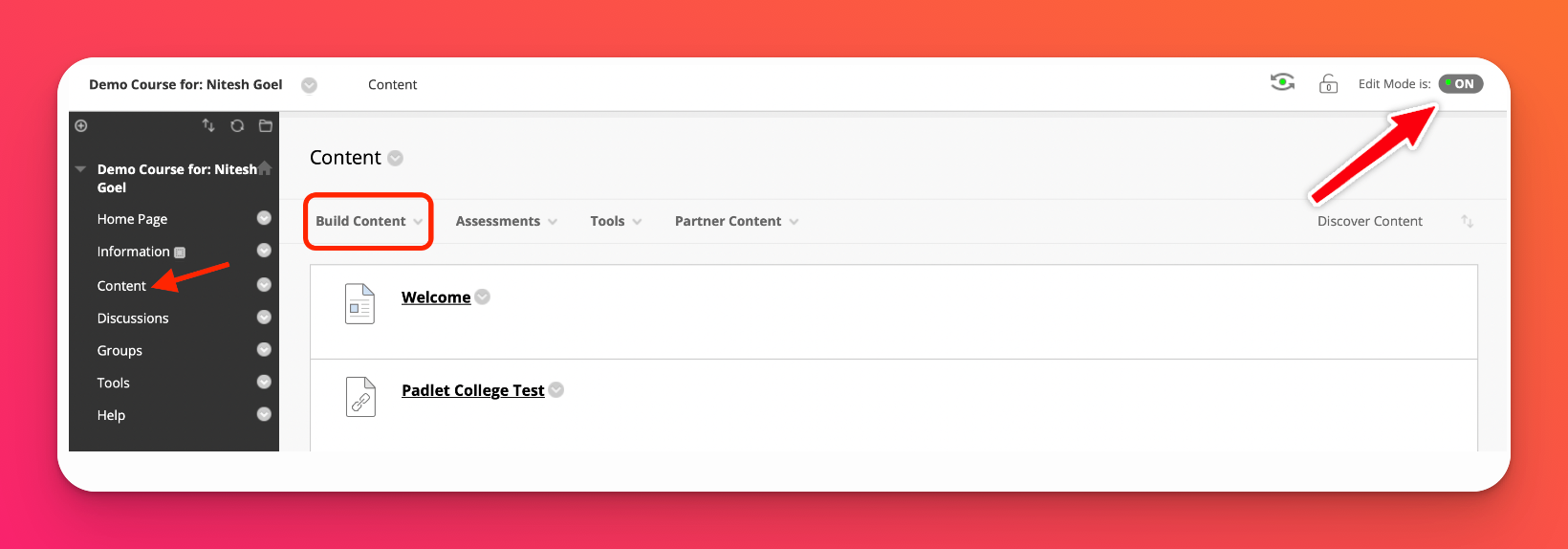
- Valitse Padlet-työkalu
Valitse 'Build Content' -pudotusvalikosta Padlet-työkalu. Sen pitäisi näkyä vaiheessa 6 osoitettuna merkintänä.
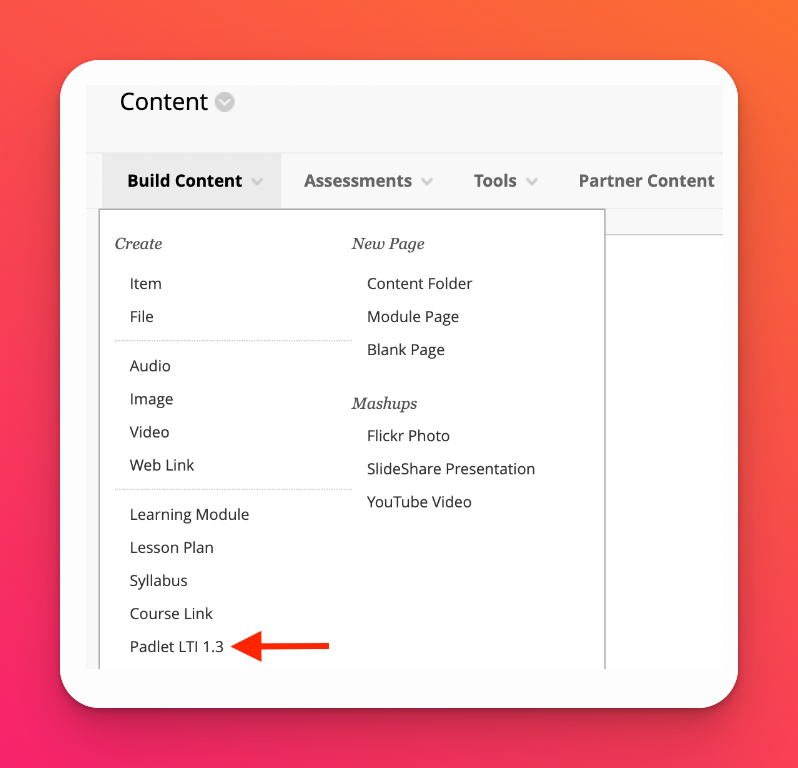
- Kirjaudu Padletiin ponnahdusikkunassa
Avautuu ponnahdusikkuna, jossa pyydetään Padlet for Schools -verkkotunnusta ja kirjautumistietoja.
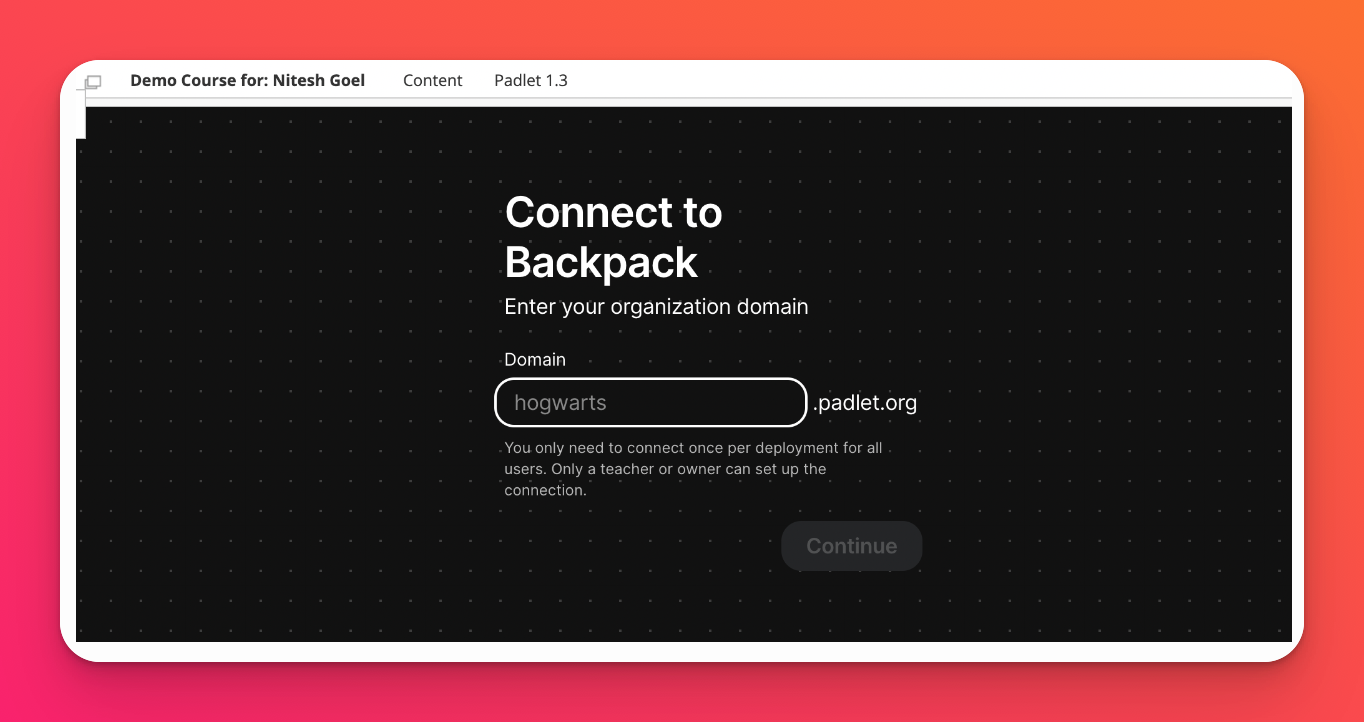
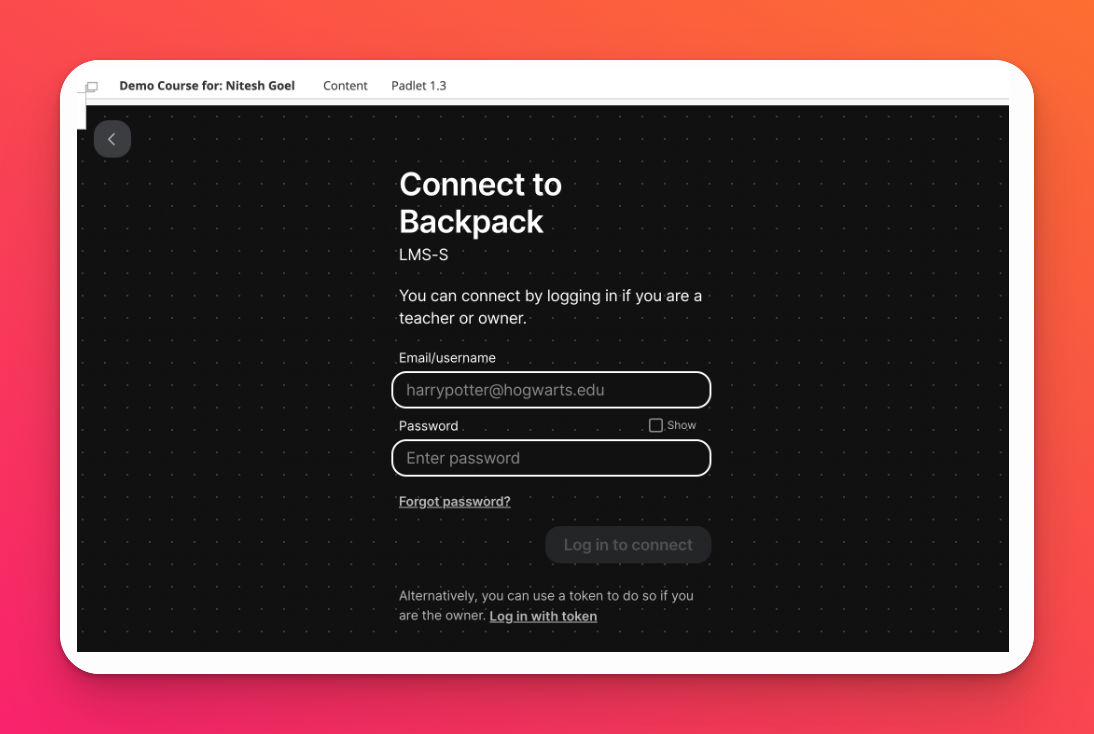
Jos tilillesi on määritetty salasana, kirjaudu sisään käyttämällä sähköpostiosoitettasi ja salasanaasi.
Jos olet käyttänyt kirjautumiseen Microsoft365- tai Google SSO:ta, napsauta Kirjaudu sisään tunnisteella. Siirry takaisin Padlet for Schools -tilillesi ja avaa Asetukset-sivu. Valitse seuraavaksi vasemmalla puolella Organization Info (Organisaatiotiedot ). Napsauta Create (Luo ) kohdassa 'LTI Link Deployment Token' (LTI Linkin käyttöönottotunniste ) luodaksesi tunnisteen SSO:n käytön sijaan. Kopioi ja liitä annettu tokenin koodi Blackboardin ponnahdusikkunan 'Token' -kenttään.
Huomautus: Tätä tarvitaan vain alkuasetuksissa.
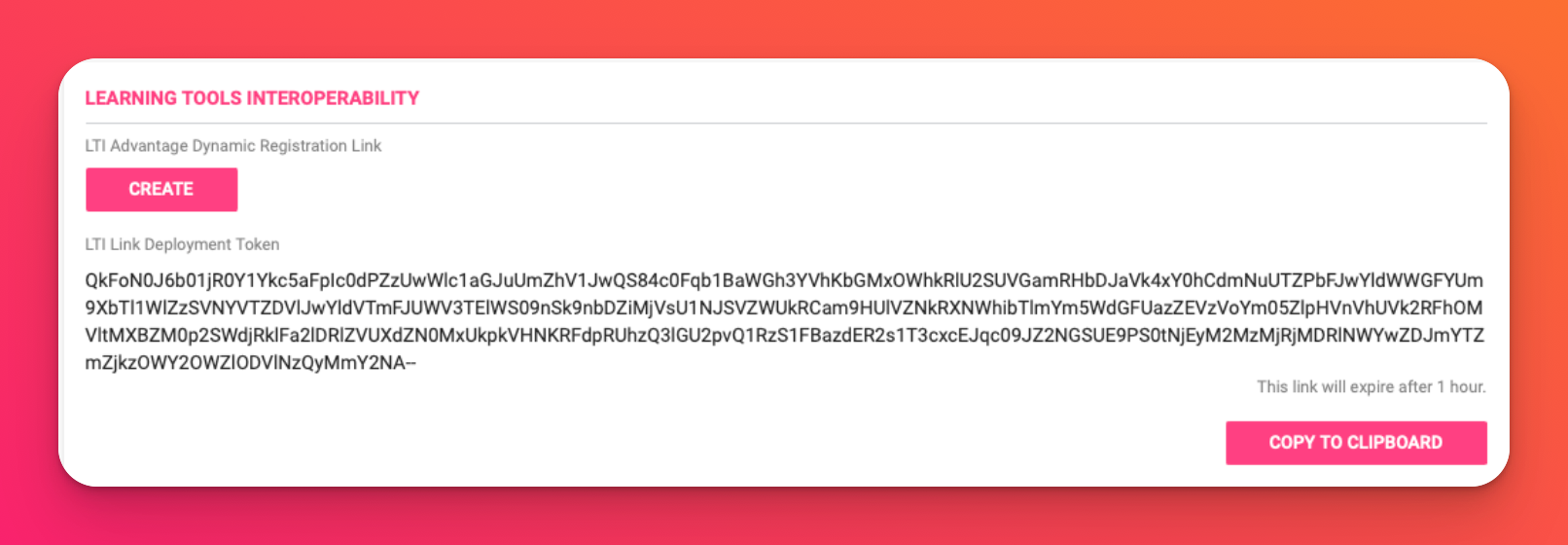

- Valitse padlet
Kun olet kirjautunut sisään, valitse mikä tahansa padlet klikkaamalla sitä.
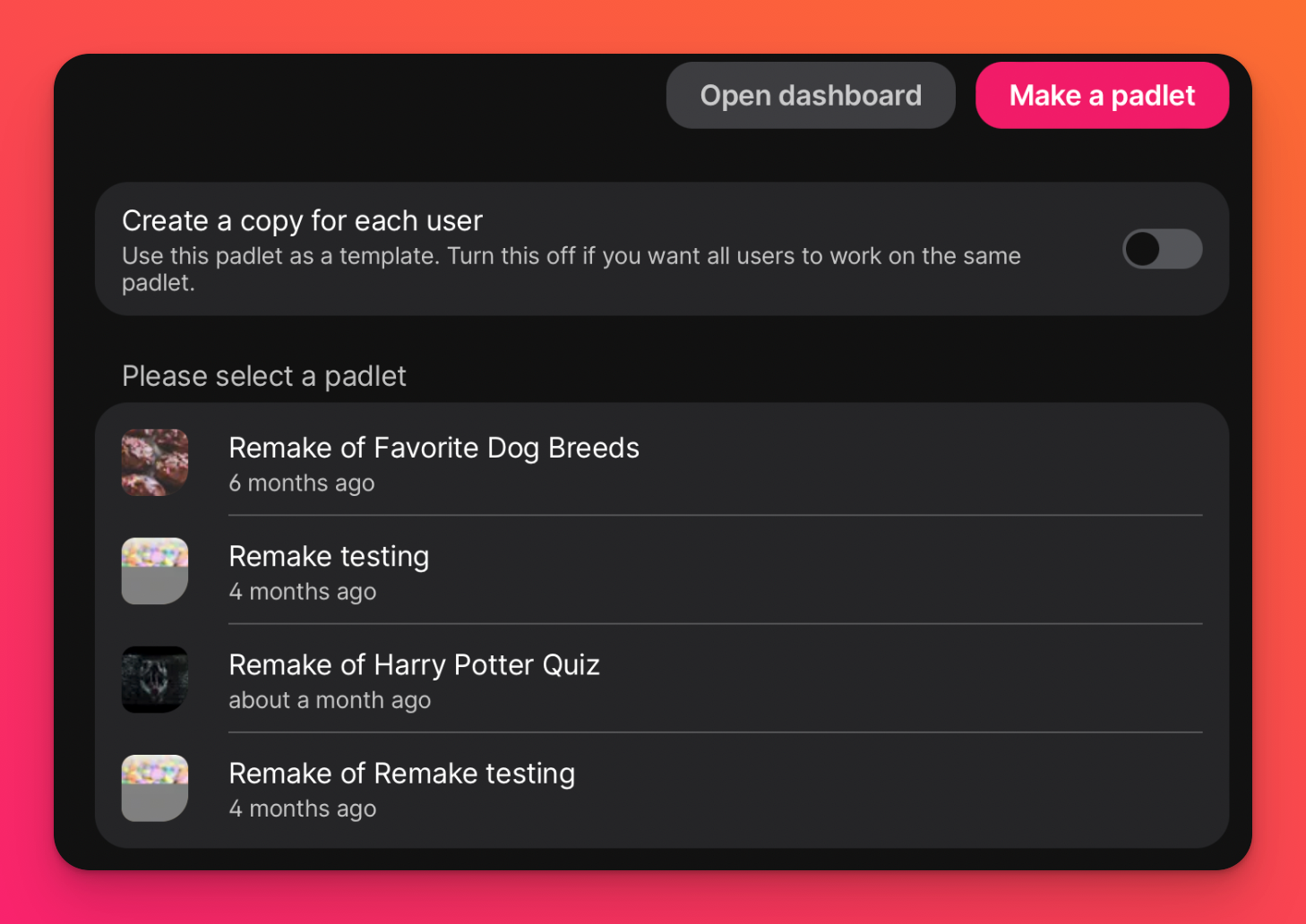
Siinä kaikki! Opettajat voivat nyt lisätä padletteja kursseilleen.
Vain opettajat: Padletin lisääminen Blackboard-kursseihin
- Valitse kurssi
Napsauta kurssia kurssiluettelosta ja valitse Content > Build Content.
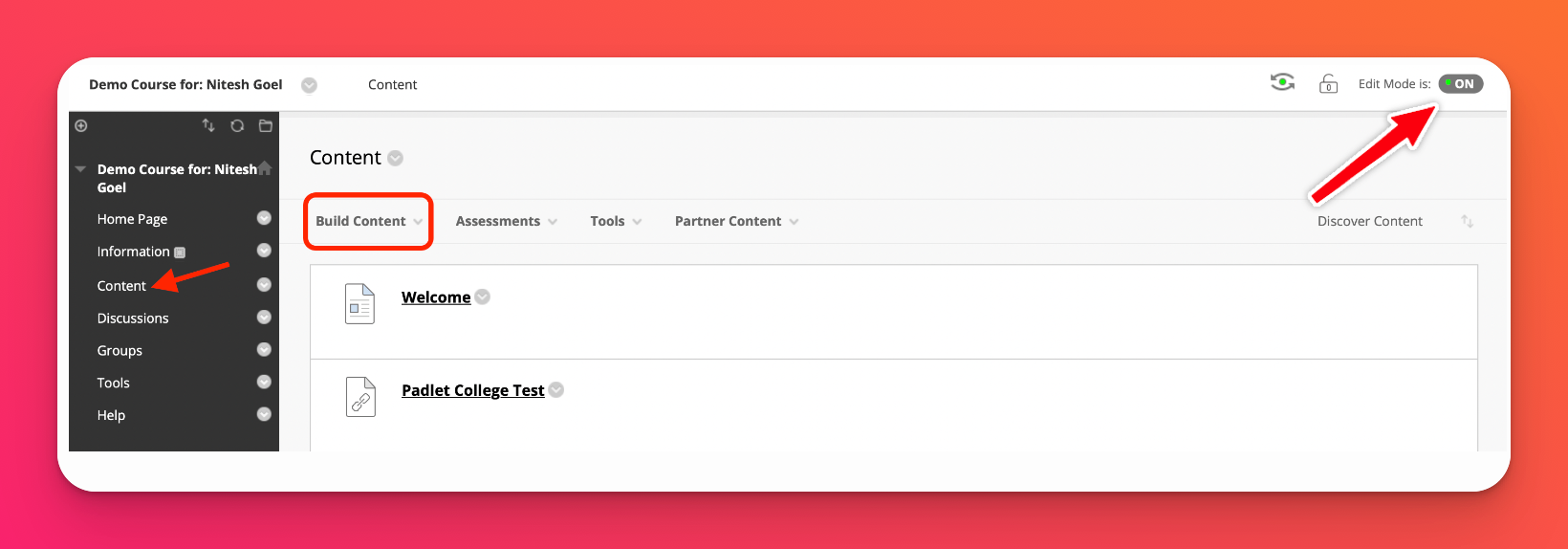
- Valitse Padlet-työkalu
Valitse 'Build Content' -pudotusvalikosta Padlet-työkalu. Sen pitäisi näkyä yllä olevassa vaiheessa 6 osoitettuna merkintänä. Tämä vie sinut Padlet-kirjautumissivulle. Kirjaudu sisään Padlet for Schools -tilillesi.
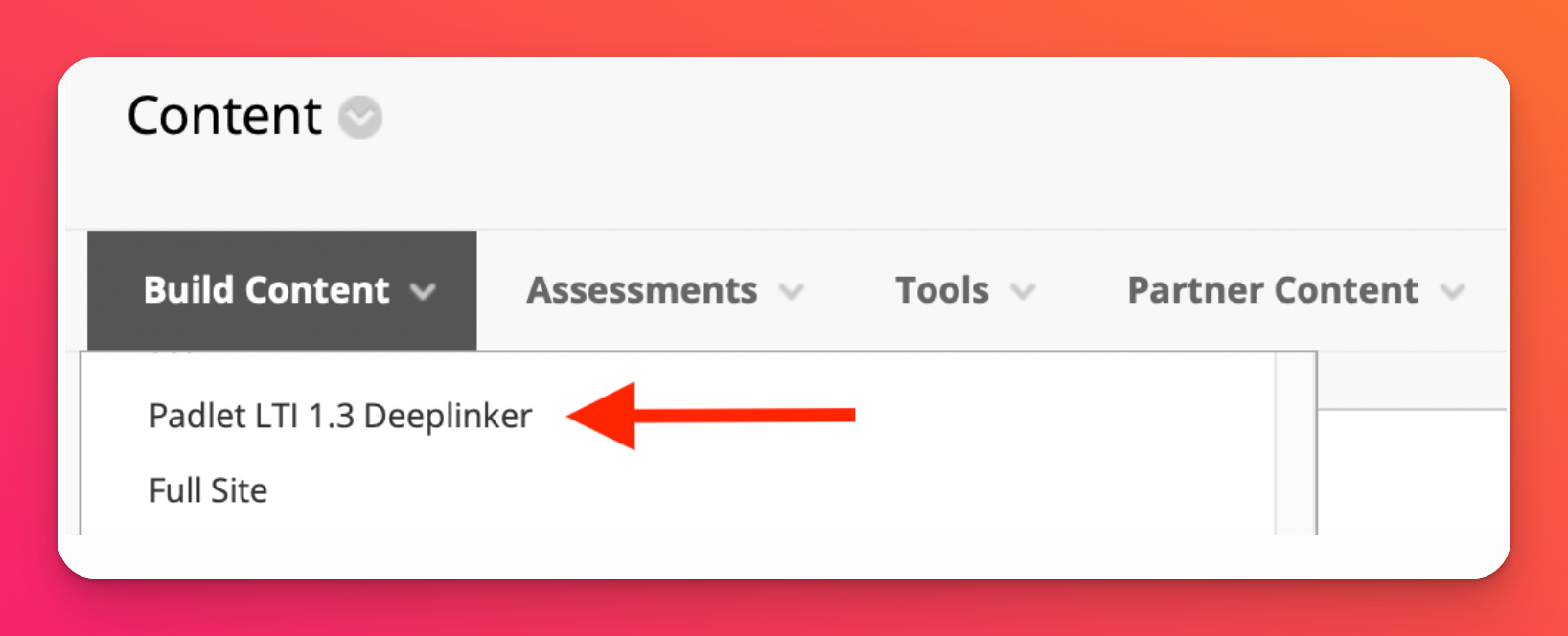
- Valitse Padlet
Valitse mikä tahansa padlet klikkaamalla sitä.
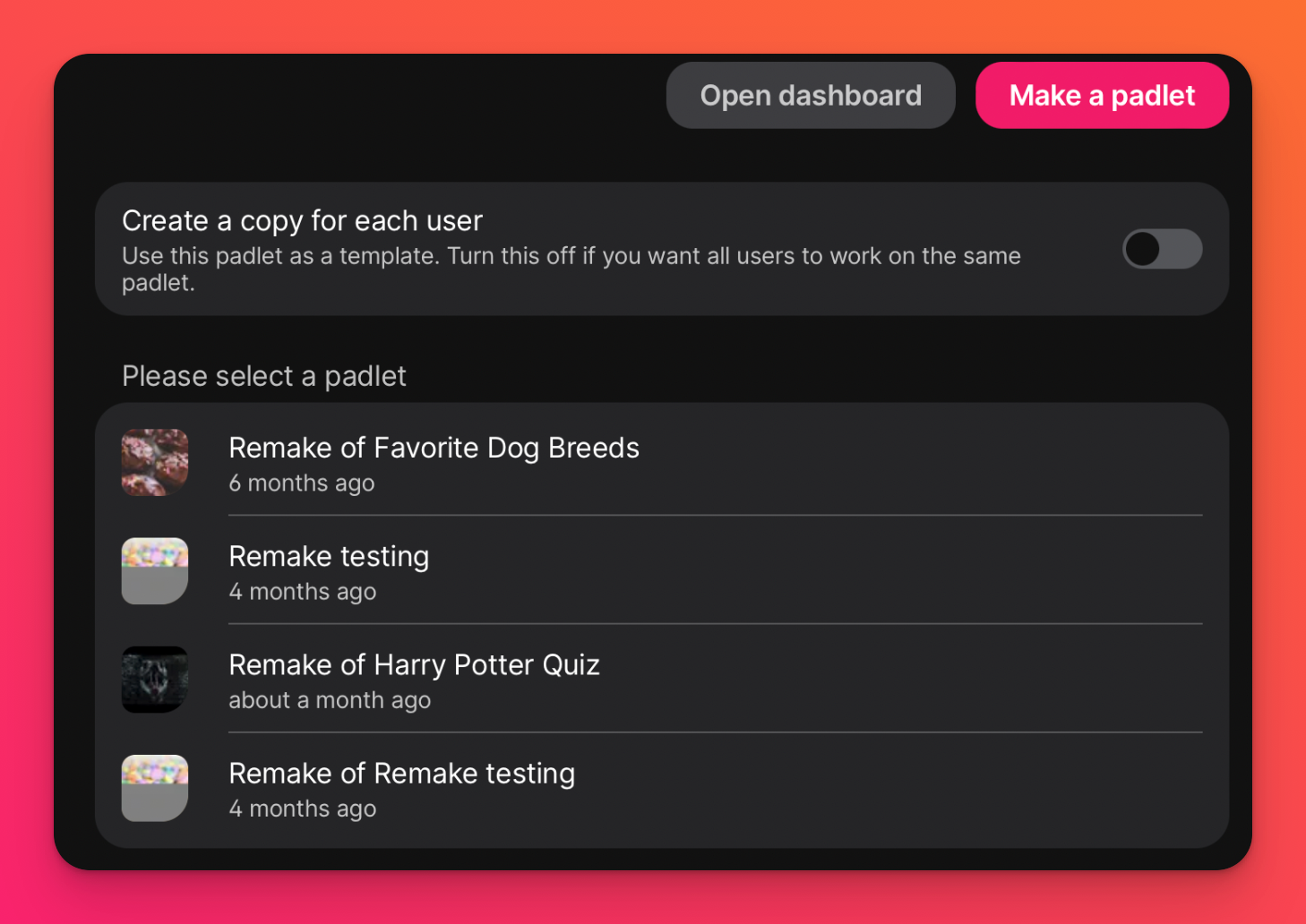
Padletisi pitäisi näyttää tältä Blackboardissa!
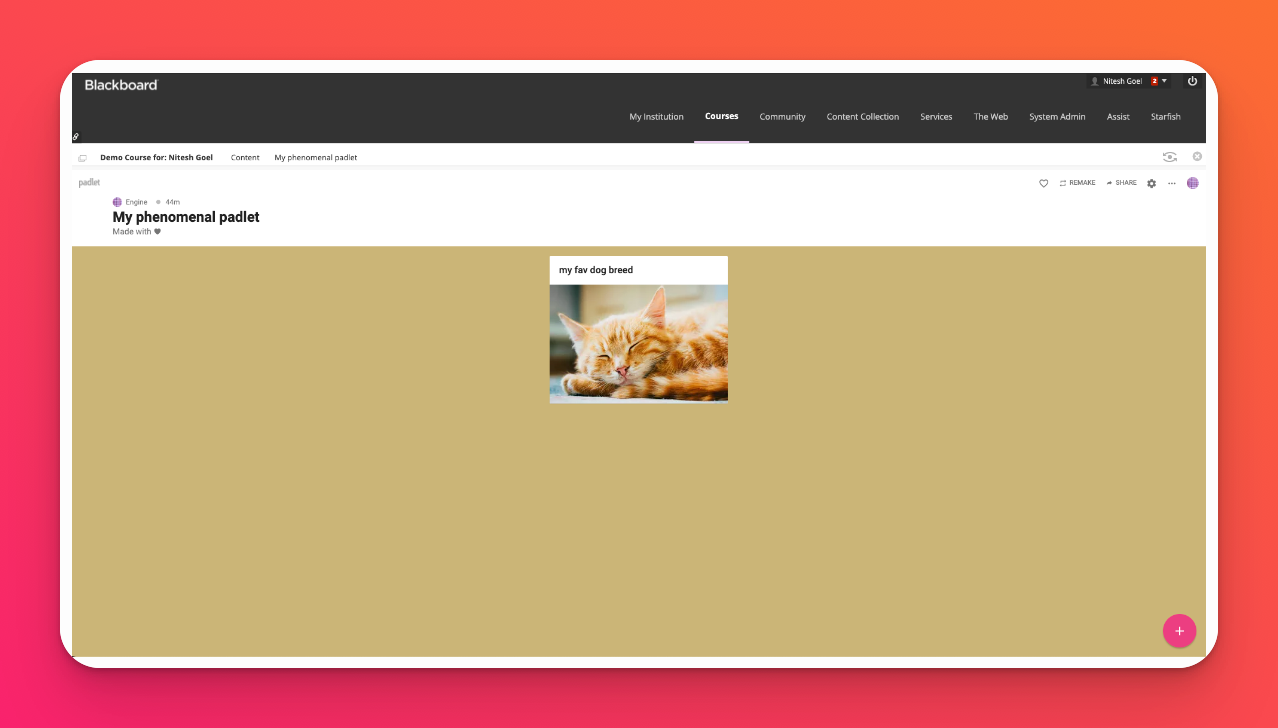
Muita jakamisvaihtoehtoja
Jos haluat, että oppilaat voivat työskennellä omalla padlet-kopiollaan, kytke päälle vaihtoehto 'Create a copy for each user'(Luo kopio jokaiselle käyttäjälle). Opiskelijat saavat oman kopionsa, kun he napsauttavat tehtävässä olevaa linkkiä, ja sinut lisätään automaattisesti padletin jaetuksi jäseneksi.